电脑总是不能连wifi怎么办
关于电脑总是不能连wifi的问题,可能还有些网友不太清楚,那么下面就由小编来给你们说说电脑总是不能连wifi的原因及解决方法吧,希望可以帮到你们哦!
电脑总是不能连wifi的解决方法一:
电脑连接不上wifi,可能有以下原因
网卡没有正确安装,可以查下网卡的驱动安装了没有,如果安装了,还可以检查下是不是可以升级,保证网卡的驱动处于最新状态。
wifi信号比较弱,不被网卡捕捉到。每个网卡捕捉信号的能力是不一样的,可以通过路由增加wifi信号,以便网卡的正确接收。
网卡是不是被关闭了,有的时候,网卡可能被硬件关闭,或者软件关闭,导致在“网络和共享中心”中出现“已禁止”的字样,可以按“启动这个设置”进行恢复,不行的话,重启一下就好了。
其次:
首先,检查电脑上面的wifi开关是否打开,有些电脑会有2个开关,一个在电脑侧边上,一个是通过键盘实现开关,一般如果这两个开关未打开,无线网络会显示X号,在确认这两个开关都处于打开状态后,再次尝试联网。
如果右下角网络图标显示如下,那么再检查一下无线网卡情况。在我的电脑上单击右键——设备管理器——网络适配器,看网卡驱动是否良好。
如果无线网卡未启用或者未安装驱动的话,就启用无线网卡或者安装一下无线网卡驱动,无线网卡驱动可以下载后拷贝安装。
如果以上都无问题,还是无法连接wifi网络的话,那么可以把wifi密码重新输入一次连接试试。方法就是在无线网络信号上面单击右键——属性。然后重新输入密码,再次连接。
也可以将连接不上的无线网络从网络中删除,重新搜索尝试连接。方法就是首先是打开网络和共享中心,之后,点击管理无线网络。然后,这里会显示电脑之前连接过的wifi信号名称。在wifi信号名称上面单击右键——删除网络。然后这个网络就会从你的电脑中删除,你可以重新搜素wifi信号,然后输入密码尝试连接。
电脑总是不能连wifi的解决方法二:
1、网卡开关开启
如果你的电脑是笔记本的话,看下本子侧边网卡开关是不是开启,如果没有开启的话,开启即可
2、网卡驱动
检查下你的网卡驱动是不是安装完整,如何是存在感叹号的状态,重新安装网卡驱动,当网卡驱动正常即可
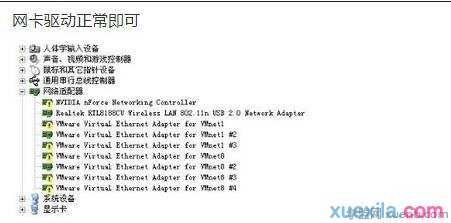
3、MAC绑定
有时候为了防止别人蹭网,把电脑的MAC绑定IP了,这个时候只要把你的MAC同样绑定IP,加进路由器即可。

4、开启DHCP
有时候电脑是自动获取IP,而你的机子没有开启DHCP,这个时候获取不到你机子的ip,不能上网,开启即可上网。

5、查密码是否错误
输入无线连接密码的时候,如果密码比较长有可能会输错密码,所以建议大家再输入一次密码。如果有可能,直接使用复制粘贴的方式输入密码。复制粘贴的时候,注意别选中无关字符了哟,多加一两个空格是,最常见的错误。
如果无线设备仍未运行,可使用该驱动程序的最新版本。

电脑总是不能连wifi怎么办的评论条评论